Išbandyti ir patikimi šio naujinimo klaidos kodo pataisymai
- Klaida atsiranda, kai „Windows“ negali įdiegti atsisiųstų naujinimų.
- Taip gali būti dėl sugadintų naujinimų talpyklų ir pasenusių sistemos failų.
- Paleisti trikčių šalinimo įrankį ir iš naujo nustatyti naujinimo komponentus gali būti vertos galimybės.
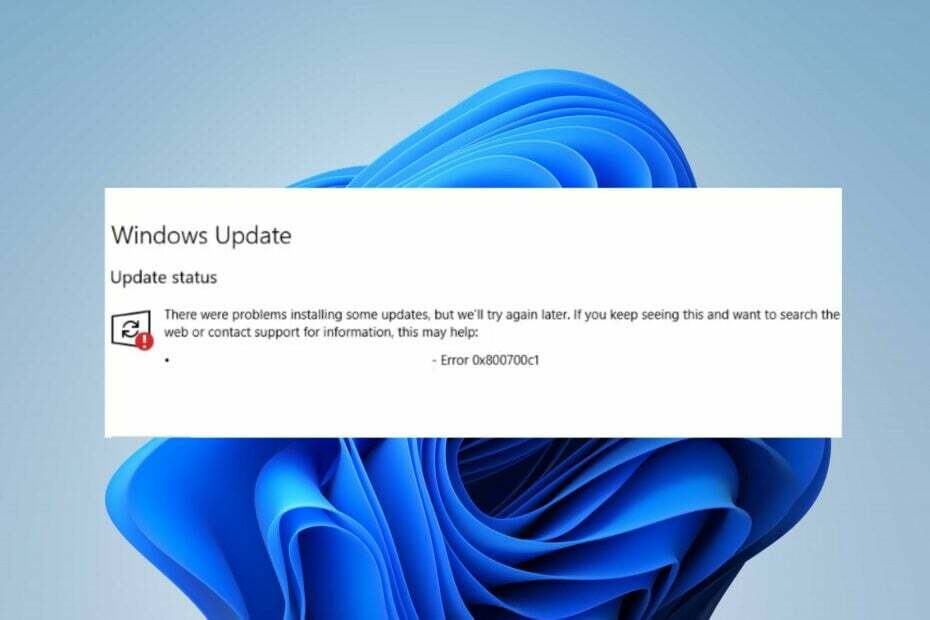
XĮDIEGTI PASPUSTELĖT ATSISIUNČIŲ FAILĄ
„Windows“ naujinimo gedimai gali erzinti! Naudodami Fortect atsikratysite klaidų, atsirandančių dėl trūkstamų arba sugadintų failų po atnaujinimo. Priemonė palaiko originalių „Windows“ sistemos failų versijų saugyklą ir naudoja atvirkštinį algoritmą, kad pakeistų pažeistas į gerąsias.
- Atsisiųskite „Fortect“ ir įdiekite savo kompiuteryje.
- Pradėkite įrankio nuskaitymo procesą ieškoti sugadintų failų, kurie yra problemų šaltinis.
- Dešiniuoju pelės mygtuku spustelėkite Pradėti remontą Norėdami išspręsti kompiuterio saugos ir našumo problemas.
- Fortect atsisiuntė 0 skaitytojų šį mėnesį.
„Microsoft“ išleidžia naujus „Windows“ naujinimus ir pataisas, kad padėtų ištaisyti klaidas ir pagerinti našumą. Tačiau mūsų skaitytojai praneša apie klaidą 0x800700c1 diegdami naujinimus. Taigi šiame straipsnyje bus aptarta, kaip ištaisyti klaidą sistemoje „Windows 11“.
Be to, jus gali sudominti mūsų vadovas „Windows“ naujinimo klaida 0x8007045b ir kai kurie jo pataisymai.
Kas sukelia „Windows“ naujinimo klaidą 0x800700c1?
Kai kurie svarbūs veiksniai, galintys sukelti lango naujinimo klaidą 0x800700c1 jūsų kompiuteryje, yra šie:
- Sugedę „Windows“ naujinimo komponentai – Diegimo procesui reikalingos tam tikros paslaugos, kad jūsų kompiuteryje veiktų. Jei šios paslaugos veikia netinkamai, tai gali sukelti diegimo proceso problemų.
- „Windows“ naujinimo laikinas talpyklos aplankas – Seni jūsų kompiuteryje įdiegti naujinimai ir pataisos yra saugomi „Windows“ naujinimų diegimo programos pataisos failus ir išsaugoti kaip talpyklos failai aplanke. Laikui bėgant jie gali būti sugadinti ir dėl to gali trikdyti „Windows“ naujinimo paslaugas.
- Sugadinti sistemos failai – Kai sistemos failai yra sugadinti, jie neleidžia „Windows“ naujinimo diegimo procesui jų naudoti, kai reikia, ir sukelia „Windows“ naujinimo klaidą 0x800700c1.
Nepriklausomai nuo priežasčių, galite išspręsti klaidą atlikdami toliau nurodytus veiksmus.
Kaip ištaisyti „Windows“ naujinimo klaidos kodą 0x800700c1?
Prieš bandydami atlikti bet kokius išplėstinius trikčių šalinimo veiksmus, atlikite šiuos preliminarius patikrinimus:
- Išjunkite fonines programas veikia jūsų kompiuteryje.
- Laikinai išjunkite antivirusinę programinę įrangą.
- Iš naujo paleiskite „Windows“ saugiuoju režimu ir patikrinkite, ar klaida 0x800700c1 išlieka.
Jei negalite išspręsti klaidos, atlikite toliau nurodytus sprendimus.
1. Paleiskite „Windows Update“ trikčių šalinimo įrankį
- Paspauskite Windows + aš klavišą, kad atidarytumėte Nustatymai programėlė.
- Pasirinkite Sistema, Trikčių šalinimas, tada spustelėkite Kiti trikčių šalinimo įrankiai.
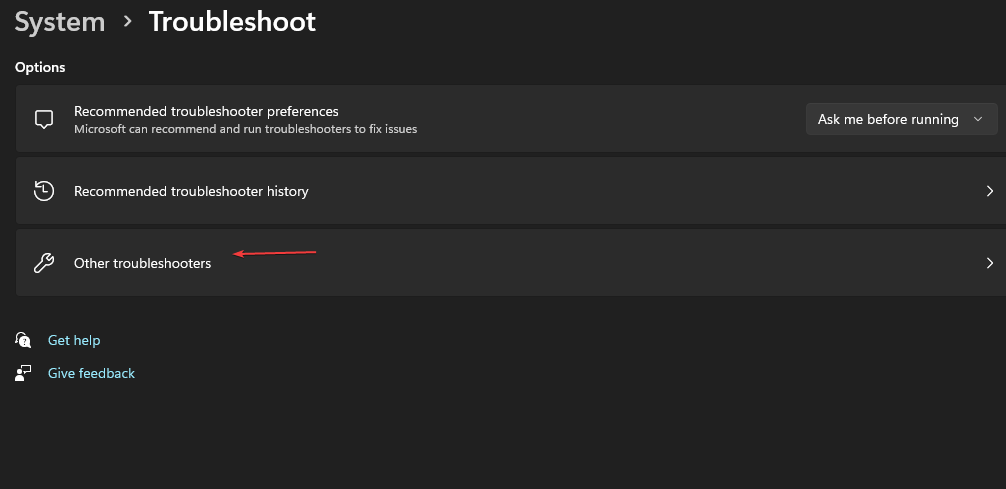
- Eiti į Dažniausias, pasirinkite Windows "naujinimoir spustelėkite Bėk mygtuką.

- Vykdykite ekrane pateikiamus nurodymus, kad užbaigtumėte, tada iš naujo paleiskite kompiuterį.
„Windows“ naujinimo trikčių šalinimo įrankis išspręs problemas, turinčias įtakos „Windows“ naujinimų diegimui. Galite patikrinti būdus, kaip paleiskite „Windows Update“ trikčių šalinimo įrankį „Windows 11“.
2. Iš naujo nustatykite „Windows Update“ komponentus
- Kairiuoju pelės mygtuku spustelėkite Pradėti mygtukas, tipas Komandinė eilutėir pasirinkite Vykdyti kaip administratorius variantas.
- Spustelėkite Taip ant Vartotojo abonemento valdymas paraginti.
- Nukopijuokite ir įklijuokite šias komandas ir paspauskite Įeikite po kiekvieno:
net stop wuauservtinklo stotelė cryptSvcnet stop bitaitinklo stotelė msiserver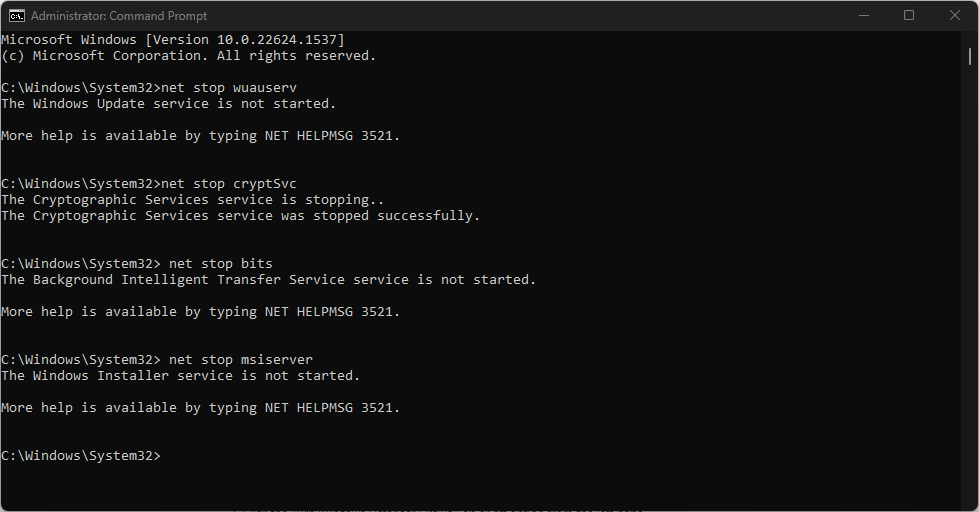
- Nukopijuokite ir įklijuokite šią komandą vieną po kitos:
ren C:\Windows\SoftwareDistribution SoftwareDistribution.oldren C:\Windows\System32\catroot2 Catroot2.old - Įveskite šias komandas ir po kiekvienos paspauskite Enter:
net start wuauservtinklo pradžia cryptSvctinklo pradžios bitaitinklo paleidimo msiserver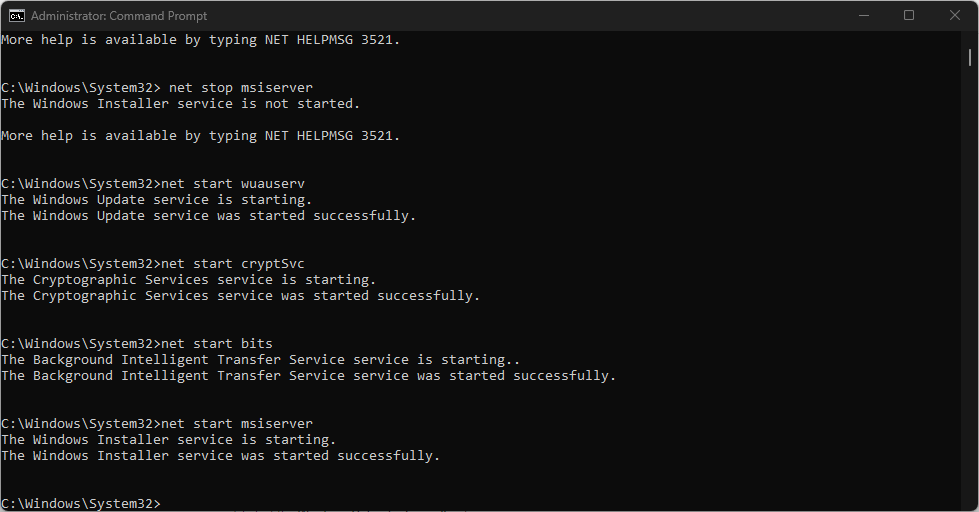
- Uždarykite komandų eilutę ir iš naujo paleiskite kompiuterį.
Iš naujo nustatę Windows naujinimo komponentus išspręsite problemas, sukeliančias 0x800700c1 naujinimo klaidą. Jei susidursite, perskaitykite mūsų straipsnį problemų naudojant komandų eilutę kaip administratorių sistemoje „Windows 11“..
- Prijungus prie išorinio monitoriaus ekranas pasidaro juodas [Pataisyti]
- Klaidos kodas 0x80041010: kaip greitai ją ištaisyti
- Pataisymas: PUSLAPIO KLEDIMAS NEPUNKTINĖJE SRITYJE Klaida 0x00000050
- Srtasks.exe: kas tai yra ir kaip pataisyti didelį procesoriaus naudojimą
- Pataisymas: „Windows Autopilot Reset Error“ 0x80070032
3. Išjungti Windows ugniasienę
- Kairiuoju pelės mygtuku spustelėkite Pradėti mygtukas, tipas kontrolės skydelis, tada paspauskite Įeikite.
- Pasirinkite „Windows Defender“ ugniasienė variantas.
- Spustelėkite Įjunkite arba išjunkite „Windows Defender“ užkardą parinktį iš kairiosios srities.
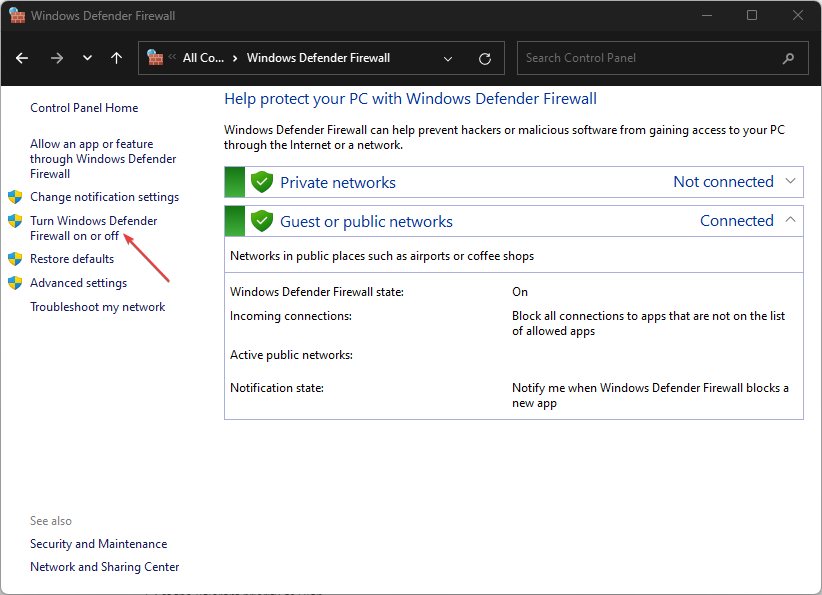
- Eikite į Privataus tinklo nustatymai ir Viešojo tinklo nustatymai, tada spustelėkite radijo mygtukus Išjunkite „Windows Defender“ užkardą (nerekomenduojama) variantas.
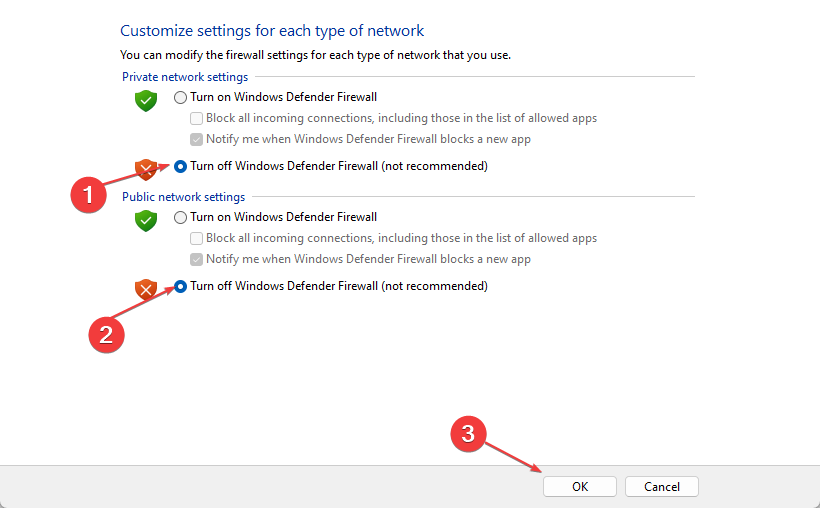
- Iš naujo paleiskite kompiuterį, kad sužinotumėte, ar galite įdiegti „Windows“ naujinimą.
Eksperto patarimas:
REMIAMAS
Kai kurias kompiuterio problemas sunku išspręsti, ypač kai kalbama apie trūkstamus arba sugadintus sistemos failus ir „Windows“ saugyklas.
Būtinai naudokite tam skirtą įrankį, pvz Fortect, kuri nuskaitys ir pakeis jūsų sugadintus failus naujomis versijomis iš savo saugyklos.
Išjungus „Windows Defender“ užkardą, bus pašalinti visi trikdžiai, kuriuos ji sukelia „Windows“ diegimo proceso metu. Perskaitykite mūsų straipsnį, kaip tai padaryti išjunkite „Windows Defender“ užkardą „Windows 11“.
4. Atlikite SFC nuskaitymą
- Kairiuoju pelės mygtuku spustelėkite Pradėti mygtukas, tipas Komandinė eilutė ir spustelėkite Vykdyti kaip administratorius.
- Spustelėkite Taip ant Vartotojo abonemento valdymas paraginti.
- Įveskite toliau pateiktą informaciją ir paspauskite Įeikite:
sfc /scannow
- Iš naujo paleiskite kompiuterį ir patikrinkite, ar klaida išlieka.
SFC nuskaitymas suras ir pataisys sugadintus arba trūkstamus sistemos failus jūsų kompiuteryje, galinčius sukelti atnaujinimo klaidą. Galite perskaityti apie kaip pataisyti neveikiantį SFC nuskaitymą „Windows“ įrenginyje.
Taip pat yra veiksmingas sprendimas, kuris gali padėti automatiškai išspręsti kompiuterio klaidas ir išspręsti „Windows“ naujinimo problemas.
Fortect yra sistemos taisymo įrankis, kuris vienu spustelėjimu pašalins „Windows“ įrenginio triktis ir ištaisys registro arba failų klaidas.
5. Išvalykite „Windows Update“ talpyklą
- Paspauskite Windows + aš atidaryti Failų naršyklė.
- Eiti į Vietinis diskas (C) ir dešiniuoju pelės mygtuku spustelėkite, tada spustelėkite Savybės iš išskleidžiamojo meniu.

- Pasirinkite Disko valymas, tada spustelėkite Išvalykite sistemos failus mygtuką.

- Pažymėkite langelius „Windows“ naujinimo žurnalo failai ir Laikini Windows diegimo failai, tada spustelėkite Gerai.
- Išeikite iš „File Explorer“ ir iš naujo paleiskite kompiuterį, kad patikrintumėte, ar klaida išlieka.
Ištrynus „Windows“ naujinimo talpyklos failus, bus išvalyti sugadinti naujinimo failai, turintys įtakos naujinimo procesui, ir sistema galės rašyti naujus failus.
Perskaitykite mūsų straipsnį apie ką daryti, jei failų naršyklė nuolat stringa savo kompiuterį.
Arba galite perskaityti apie lėtų „Windows“ naujinimų taisymas kompiuteriuose. Taip pat nedvejodami sužinokite, ką daryti, jei „Windows“ naujinimas įstrigo 100 proc. „Windows 11“.
Jei turite daugiau klausimų ar pasiūlymų, maloniai prašome juos palikti komentarų skiltyje.
Vis dar kyla problemų?
REMIAMAS
Jei pirmiau pateikti pasiūlymai neišsprendė problemos, jūsų kompiuteryje gali kilti rimtesnių Windows problemų. Siūlome pasirinkti „viskas viename“ sprendimą, pvz Fortect efektyviai išspręsti problemas. Įdiegę tiesiog spustelėkite Peržiūrėti ir taisyti mygtuką ir tada paspauskite Pradėti remontą.


